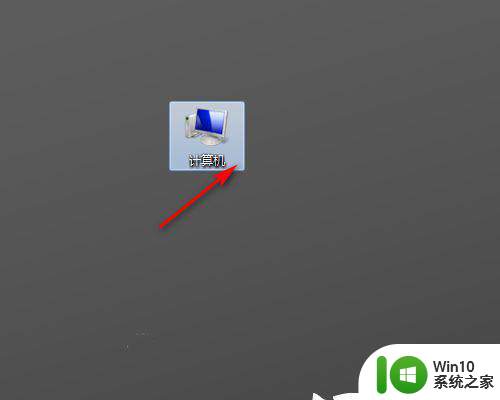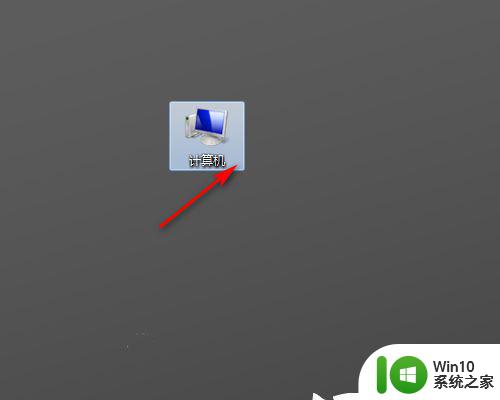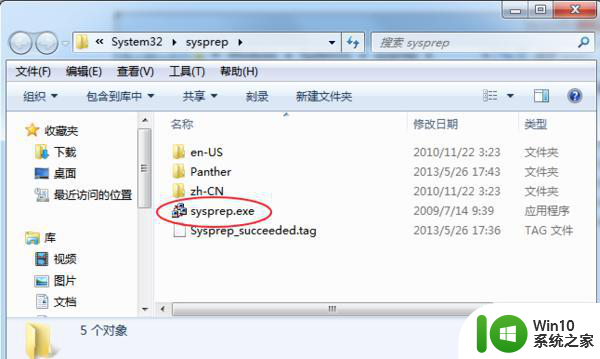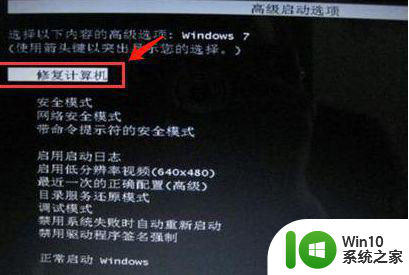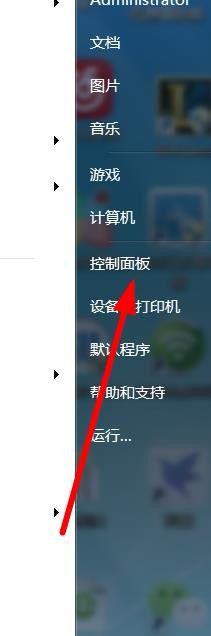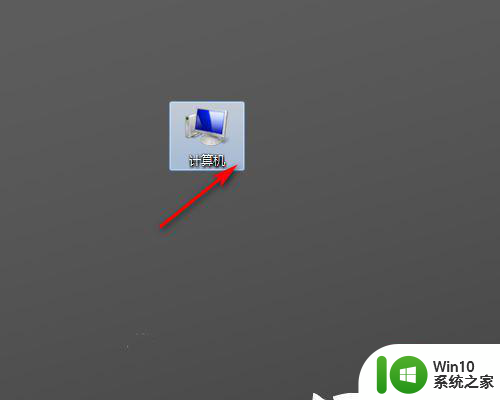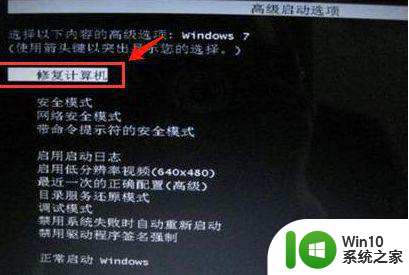华硕笔记本电脑window7怎么恢复出厂设置 华硕笔记本电脑window7恢复出厂设置步骤详解
更新时间:2025-02-13 09:08:51作者:yang
华硕笔记本电脑是一款性能稳定、功能强大的设备,在长时间使用后,有时我们可能需要将其恢复到出厂设置以提高其性能和稳定性,在华硕笔记本电脑上,恢复出厂设置并不复杂,只需要按照一定的步骤进行操作即可。接下来我们将详细介绍华硕笔记本电脑window7恢复出厂设置的步骤,让您轻松完成操作。
具体方法:
1、按过电源键之后,马上不停的按F9,就会弹出下面这个界面。

2、这里选择语言。
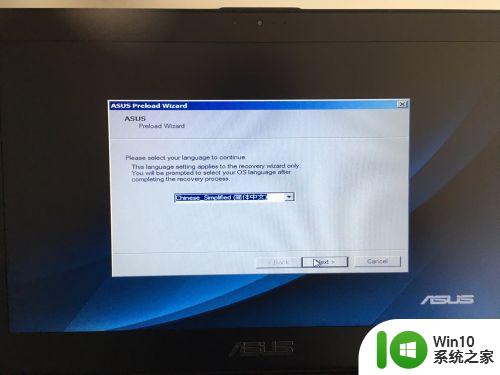
3、恢复注意事项。
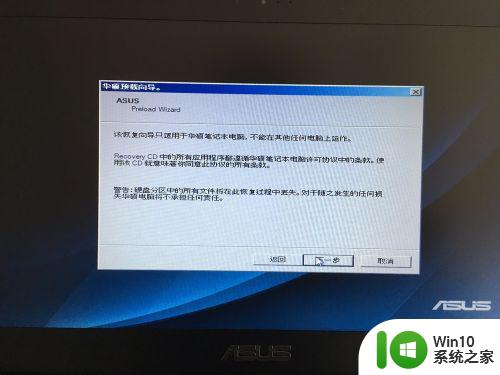
4、让您选择恢复分区还是整个硬盘等选项。
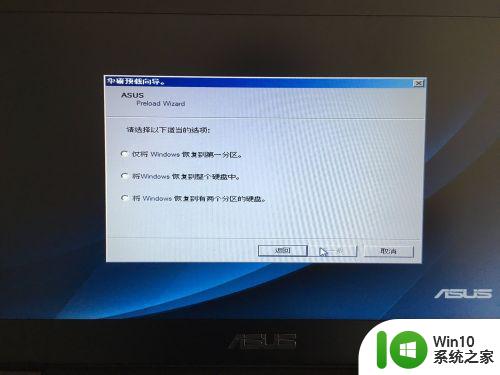
5、提醒备份文件问题。

6、点击完成,恢复自动开始,等待恢复完成。

以上就是华硕笔记本电脑window7怎么恢复出厂设置的全部内容,有出现这种现象的小伙伴不妨根据小编的方法来解决吧,希望能够对大家有所帮助。